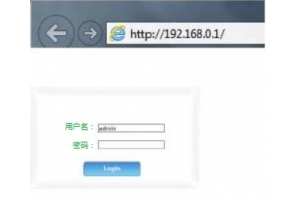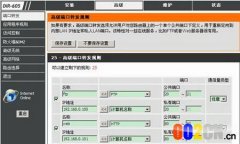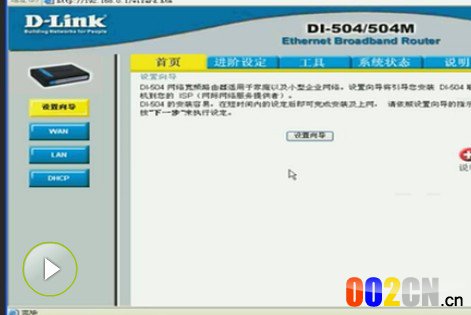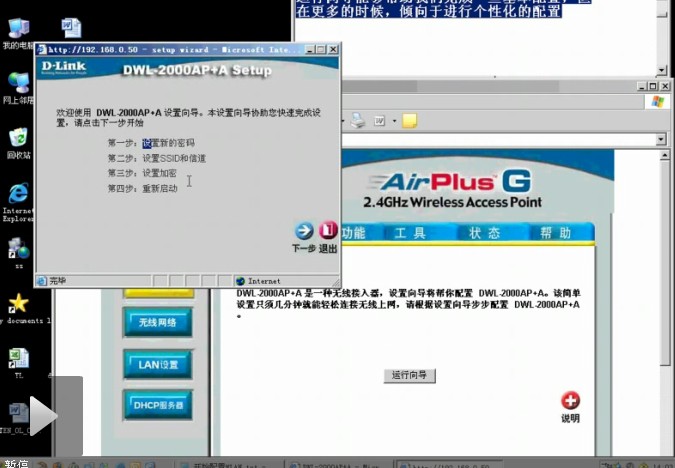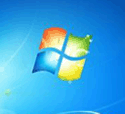DLINK路由器登录

首先,通过WiFi网络或使用网线将PC /笔记本电脑连接到D-Link路由器,手机可以使用无线连接。您只需要连接到路由器,登录DLINK路由器不必有效的Internet连接。 您可以通过以下方式登录D-Link路由器的管理面板并更改WiFi设置:
| 型号 | 地址 | 域名 |
|---|---|---|
| DIR-508L_A1 | 192.168.0.1 | http://dlinkrouter.local |
| DIR-823G | 192.168.0.1 | http://dlinkrouter.local |
| DIR-516_A1 | 192.168.0.1 | 192.168.0.50 |
| DIR-820L_B1 | 192.168.0.1 | http://dlinkrouter.local |
以上信息为本站收集的DLINK路由器默认登录信息,你可以尝试使用以上登录地址登录到Dlink路由器界面。
1;连接路由器后,在PC电脑上打开Web浏览器(可以使用任意浏览器)。
2;在Web浏览器的地址栏中,输入192.168.0.1 或192.168.1.1,然后按Enter。或者,您也可以输入以下链接,而不是默认网关地址。dlinkrouter 或 dlinkrouter.local (请在网址前面添加http://前缀)。
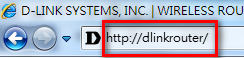
3;您的浏览器将被跳转到D-Link路由器的登录页面,然后继续,必须输入登录用户名和密码。
| 型号 | 用户名 | 密码 |
|---|---|---|
| DIR-508L_A1 | 无 | 空 |
| DIR-823G | 空 | 自行创建 |
| DIR-516_A1 | 空 | 自行创建 |
| DIR-820L_B1 | admin | 空 |
4;默认情况下,用户名是admin,不需要密码。如果您尚未更改管理员登录用户名和密码,则可以使用默认信息登录。您可以在路由器侧面或背面的标签上找到路由器的默认登录标签。您也可以在Internet上搜索路由器型号的默认登录凭据。
5;输入登录凭据并登录到D-Link路由器。
6;登录后,即可从此处更改路由器和WiFi网络的所有设置。
如何更改D-Link WiFi 名称?
1;要通过路由器的管理面板更改D-Link SSID,请按照以下步骤操作:
2;按照上述方法登录到D-Link路由器的管理面板。
3;进入管理面板后,转到“无线设置”,然后单击“手动无线网络设置”。
4;在“无线网络名称/ SSID”字段旁边,输入新的SSID名称。
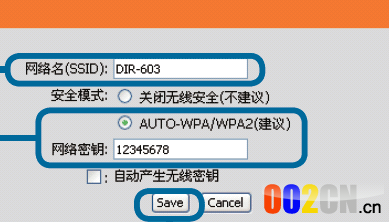
5;单击保存设置以更改SSID。
6;更改SSID名称后,所有先前连接的设备都将断开连接,您必须将这些设备重新连接到网络。
如何更改D-Link WiFi密码?
要通过路由器的管理面板更改D-Link SSID,请按照以下步骤操作:
按照上述方法登录到D-Link路由器的管理面板。
1;登录到管理面板后,转到“无线设置”>“手动无线网络设置”。
2;向下滚动到无线安全模式,然后选择WPA-2。
3;在“预共享密钥”部分的给定字段中,输入新的WiFi密码,范围为8-63个字符,包括字母,数字和特殊字符。
4;单击保存设置以确认密码更改。
5;路由器现在将重新启动,并且所有先前连接的设备都将断开连接。